-
![]() Windows向けデータ復旧
Windows向けデータ復旧
- Data Recovery Wizard Free購入ダウンロード
- Data Recovery Wizard Pro 購入ダウンロード
- Data Recovery Wizard WinPE購入ダウンロード
- Partition Recovery購入ダウンロード
- Email Recovery Wizard購入ダウンロード
- おまかせデータ復旧サービス
主な内容:
![]() 受賞ととレビュー
受賞ととレビュー
概要:
HDDを水に落としたら、まず、それを乾すことが大事です。それから、EaseUS Data Recovery Wizardを使って、水没により破壊されたHDDのデータを取り出すことが可能です。このソフトは信頼できて、水没/水濡れ/浸水したHDDを直接スキャンし、データを取り出すこともできます。
「昨日、誤って外付けHDDを水に落としました。長い時間を待ち、HDDがもう乾いたと思って、パソコンに接続しようとすると、失敗しました。HDDが認識されましたが、中には何もなくなりました。外付けHDDに保存されていた大量の仕事上のファイルやレポートが全部消失してしまいました。水没されてしまったHDDのデータを取り出す方法がありますか?」
HDDを水に落としたら、まずそれを乾すことが大事です。水に落とした後、すぐに取り出したら、HDDの内部が浸水する可能性が低くなります。すぐにドライヤーでHDDを乾して、晒してください。HDDは完全に乾した後、パソコンに接続してみてください。それから、データ復旧ソフトを使って、データを救出することができます。
データの破損原因は、大きく二つに分けることができます。
1.論理的障害:プログラムの破損
ウイルス感染、長時間使用、人為的なミスなど
2.物理的障害
HDD内の部品の故障、水没、発熱、異音、異臭など
今回の事例は、水没による不具合のため、物理的障害に分類されます。
一般的に、論理的障害の場合プログラムに問題があるのみなので自力でデータ復旧を行いやすいといわれています。一方、物理的障害の場合、HDDそのものに破損がみられるため、細かい部品を修理する必要があり、専門業者に頼むしかないと思われがちです。その場合、莫大な修理費を払うことになるかもしれません。
では、物理的障害による故障の場合、本当に自分でデータを復元できる可能性はないのでしょうか。
実際のところ、自力でデータ復元する方法があります!以下でそのソフトウェアの紹介と操作手順を紹介するので、まずは、試してみてください。
次で、復元ソフトを利用して、水没/水濡れ/浸水したHDDのデータを救出する手順を紹介します。
そもそもデータ損失とはどのような仕組みで起こるの?データを復旧させるためのコツは?一歩進んだデータ復旧ソフトEaseUS Data Recovery Wizardで外付けHDDでのデータ損失トラブルを解決します。
[EaseUS Data Recovery Wizard]は信頼性の高い人気データ復元ソフトです。このソフトの試用版は無料でHDDをスキャンして、復元可能なファイルを表示させて、プレビューすることができます。まず、ソフトをダウンロード、インストールします。
ステップ1.ソフトの初期画面でHDDのドライブを選択した上、「スキャン」をクリックしてください。
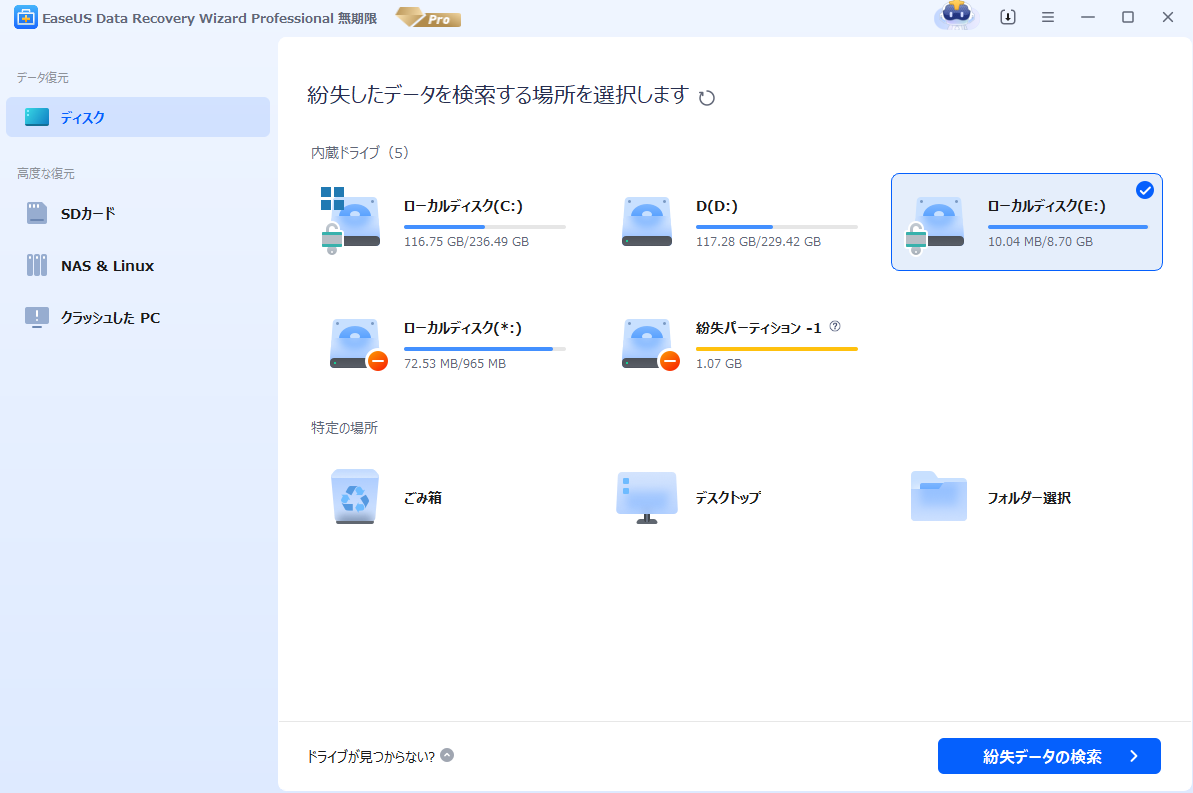
ステップ2.スキャンは実行されます。削除されたファイルを検出してから、ドライブ全体をスキャンします。また、途中でデータの検索とプレビューができます。

ステップ3.復元したいデータを選択して、「リカバリー」をクリックします。データが再度破壊されないために、ほかの保存場所を選択してください。

[EaseUS Data Recovery Wizard]はHDDだけではなく、SSD、外付けHDD、SDカード、USBメモリの削除やフォーマットしたデータの復元にも役に立ちます。
ただし、そのHDDをパソコンに接続してもなんの反応もない場合、物理的な損壊が生じていますので、データ紛失を避けるため、できるだけ早く修理屋さんに出したほうがいいでしょう。
誤って消去してしまったファイルをはじめ、様々な問題や状況でもデータを簡単に復元することができます。強力な復元エンジンで高い復元率を実現、他のソフトでは復元できないファイルも復元可能です。
もっと見るEaseus Data Recovery Wizard Freeの機能は強い。無料版が2GBの復元容量制限があるが、ほとんどのユーザーはほんの一部特定なデータ(間違って削除したフォルダとか)のみを復元したいので十分!
もっと見る...このように、フリーソフトながら、高機能かつ確実なファイル・フォルダ復活ツールとして、EASEUS Data Recovery Wizardの利用価値が高い。
もっと見る